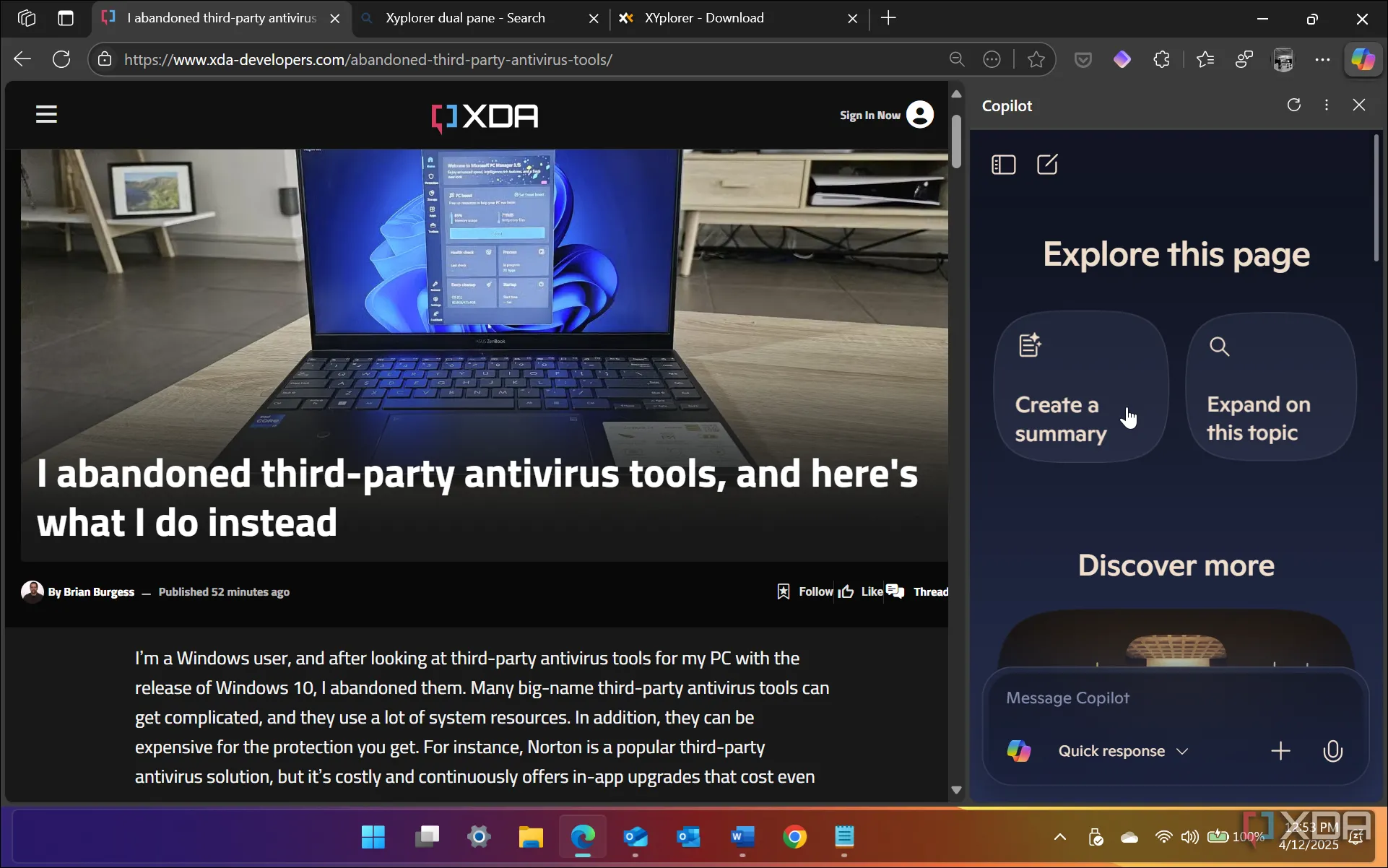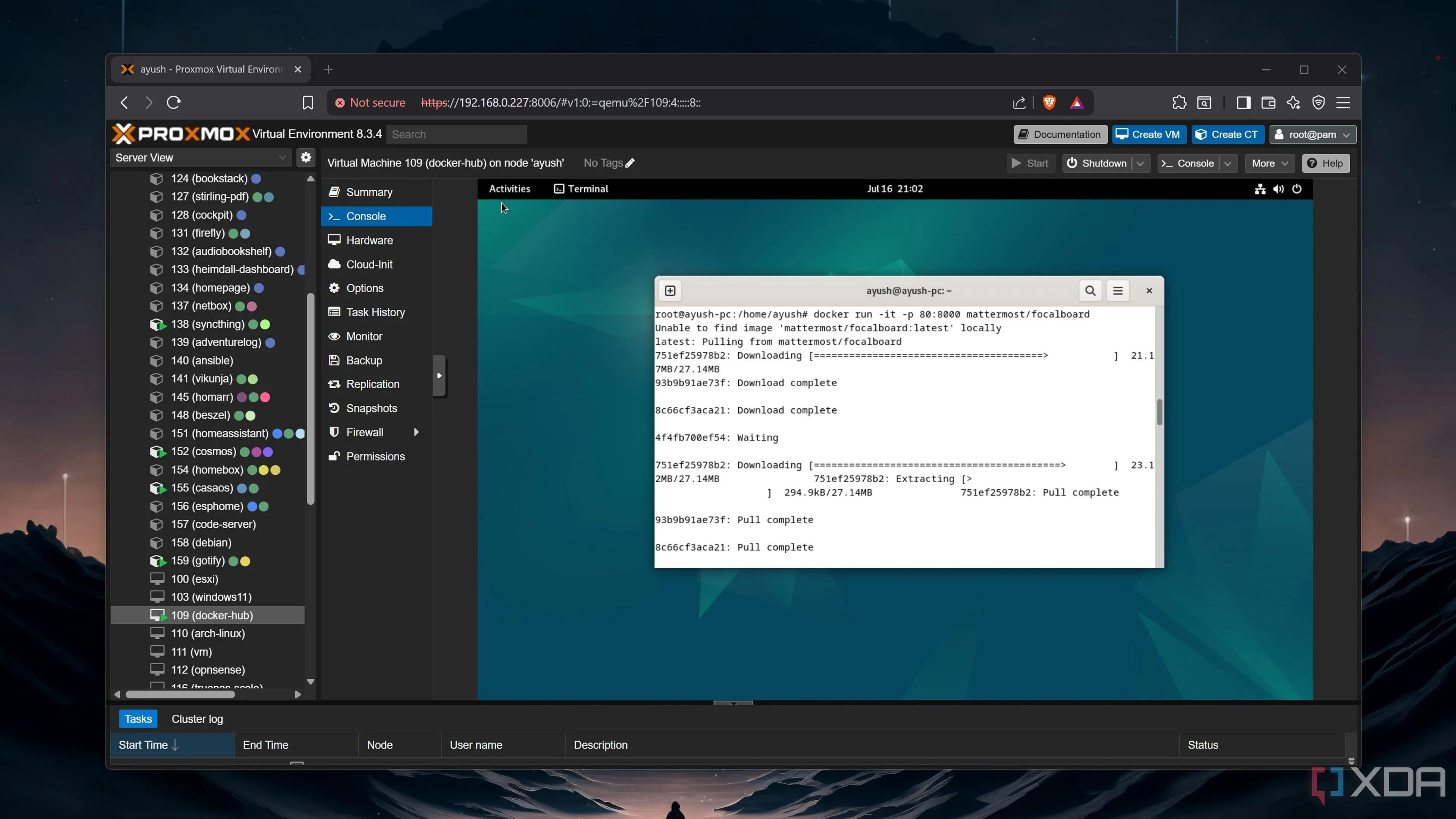Tìm kiếm các tệp tin một cách nhanh chóng và hiệu quả là yếu tố cốt lõi để nâng cao năng suất làm việc, nhưng tính năng Windows Search mặc định thường không đáp ứng được kỳ vọng. May mắn thay, có rất nhiều công cụ của bên thứ ba vượt trội hơn Windows Search về tốc độ, tính năng và trải nghiệm người dùng. Với vai trò là chuyên gia công nghệ của congnghethuthuat.net, tôi sẽ giới thiệu những phần mềm tìm kiếm file nhanh trên Windows mà tôi tin dùng để tăng cường khả năng tìm kiếm tệp tin trên hệ điều hành Windows 11.
Windows Search, mặc dù được tích hợp sẵn và dễ sử dụng, thường mang lại cảm giác chậm chạp, thiếu các tùy chọn tùy chỉnh và gặp khó khăn với các truy vấn tìm kiếm phức tạp. Điều này đặc biệt đúng khi bạn cần tìm một file cụ thể trong hàng ngàn tài liệu, hình ảnh hay video.
Các lựa chọn thay thế mà chúng tôi giới thiệu dưới đây sẽ nổi bật với những tính năng vượt trội như tốc độ cực nhanh, các tùy chọn tìm kiếm nâng cao, khả năng lập chỉ mục nội dung file và hoạt động nhẹ nhàng trên hệ thống. Nếu bạn từng thất vọng với Windows Search, hãy thử một hoặc tất cả các công cụ này. Bạn sẽ thấy sự khác biệt đáng kinh ngạc trong quy trình làm việc của mình!
Top 5 Phần Mềm Tìm Kiếm File Hiệu Quả Thay Thế Windows Search
5. Everything: Tiêu Chuẩn Vàng Cho Tốc Độ Tìm Kiếm File
Everything của Voidtools được xem là tiêu chuẩn vàng cho các công cụ tìm kiếm tệp tin nhanh chóng và hiệu quả trên Windows. Công cụ nhẹ này có khả năng lập chỉ mục (index) toàn bộ tệp tin trên máy tính của bạn chỉ trong vài giây, tạo ra một cơ sở dữ liệu có thể tìm kiếm được cho tất cả mọi thứ lưu trữ trên ổ đĩa của bạn. Với khả năng cập nhật theo thời gian thực, bạn không cần phải chờ đợi quá trình lập chỉ mục hoàn tất mỗi khi các tệp tin được thêm, xóa hoặc đổi tên.
Điểm tuyệt vời nhất của Everything là khả năng sử dụng linh hoạt cho cả người mới bắt đầu và người dùng nâng cao, nhờ vào giao diện tối giản. Tuy nhiên, nếu bạn là một người dùng chuyên sâu, Everything cung cấp cú pháp tìm kiếm nâng cao, cho phép bạn thực hiện các truy vấn mục tiêu dựa trên loại tệp, kích thước và ngày sửa đổi.
Hơn nữa, không giống như Windows Search, công cụ này sử dụng rất ít tài nguyên hệ thống, đảm bảo rằng máy tính của bạn sẽ không bị chậm lại khi thực hiện một tìm kiếm đơn giản. Đây thực sự là một phần mềm tìm kiếm file nhanh trên Windows đáng để bạn thử.
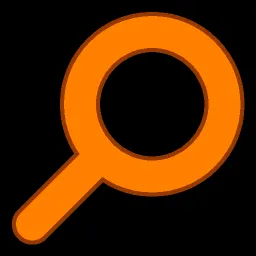 EverythingPortable logo màu xanh dương với chữ Everything màu trắng và biểu tượng kính lúp màu vàng
EverythingPortable logo màu xanh dương với chữ Everything màu trắng và biểu tượng kính lúp màu vàng
4. Listary: Kết Hợp Tìm Kiếm và Khởi Chạy Ứng Dụng
Nếu bạn đang tìm kiếm một công cụ điều hướng tệp tin thông minh hơn, Listary có thể là giải pháp miễn phí mà bạn đang cần. Với khả năng tích hợp sâu vào File Explorer, tính năng nổi bật của Listary là khả năng tìm kiếm tức thì. Chỉ cần bắt đầu gõ trong bất kỳ thư mục nào, Listary sẽ hiển thị các tệp và thư mục phù hợp chỉ trong vài giây.
Listary hỗ trợ tìm kiếm bằng ký tự đại diện (wildcard searches) và cho phép bạn tùy chỉnh các lệnh cho các tác vụ lặp lại. Một trong những tính năng tốt nhất của nó là Quick Switch, cho phép bạn dễ dàng chuyển đổi giữa các thư mục đang mở mà không bị mất ngữ cảnh.
Ngoài khả năng tìm kiếm tệp tin, Listary còn hoạt động như một trình khởi chạy (launcher). Điều này có nghĩa là bạn có thể mở các tệp, thư mục hoặc ứng dụng trực tiếp từ thanh lệnh của nó. Nếu bạn mệt mỏi với việc cuộn qua vô số thư mục để định vị các tệp, Listary là một công cụ tìm kiếm file hiệu quả trên Windows giúp đơn giản hóa và tăng tốc quy trình làm việc của bạn.
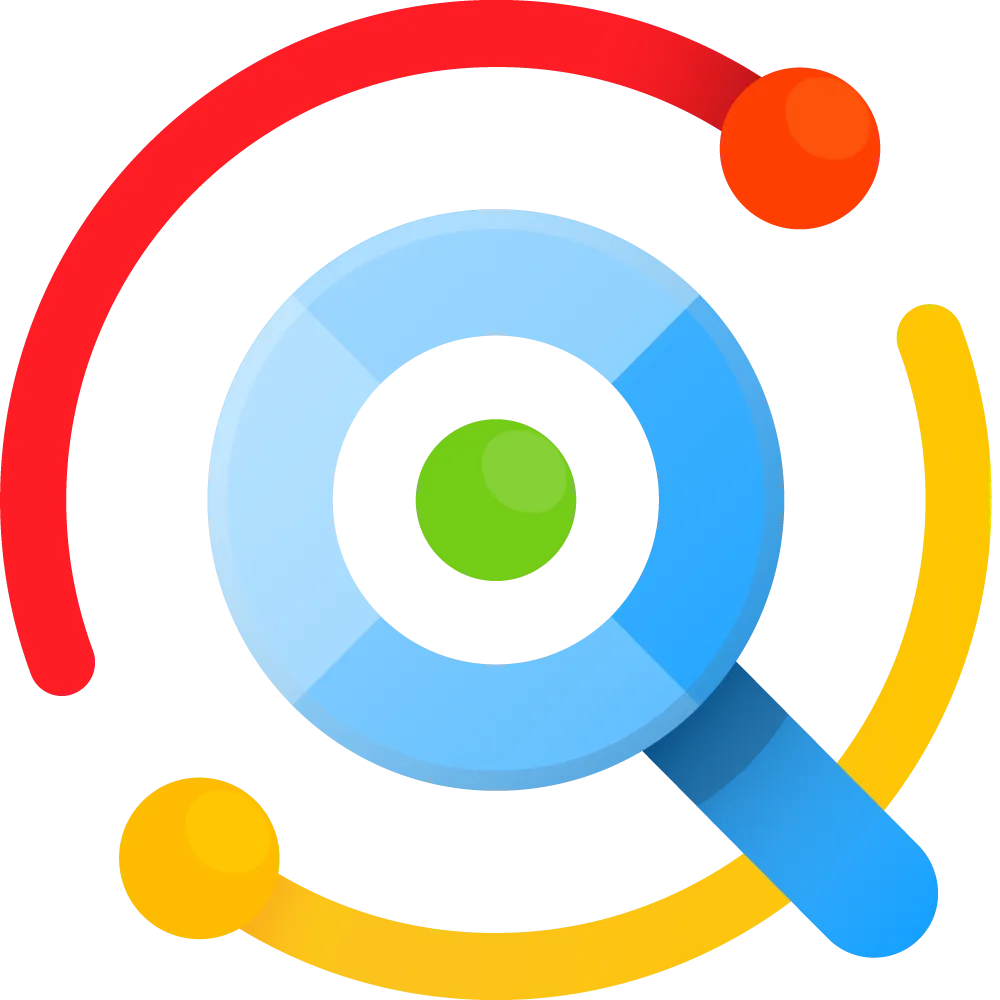 Logo Listary màu xanh lam và trắng với biểu tượng kính lúp cách điệu bên cạnh chữ Listary
Logo Listary màu xanh lam và trắng với biểu tượng kính lúp cách điệu bên cạnh chữ Listary
3. DocFetcher: Tìm Kiếm Sâu Bên Trong Nội Dung File
DocFetcher là một công cụ mã nguồn mở vượt xa việc chỉ tìm kiếm theo tên tệp để lập chỉ mục nội dung của các tệp văn bản. Nó hỗ trợ các định dạng tệp phổ biến như PDF, tài liệu Word và tệp văn bản, cho phép bạn định vị nội dung cụ thể một cách nhanh chóng. Điểm cộng lớn nhất là nó bao gồm các tùy chọn lọc nâng cao để cung cấp kết quả tìm kiếm dựa trên từ khóa hoặc cụm từ. Nói cách khác, DocFetcher còn tìm kiếm sâu bên trong các tài liệu để đưa ra kết quả cho bạn.
Tuy nhiên, DocFetcher không hoàn toàn dễ sử dụng ngay lập tức. Đầu tiên, bạn phải tạo các chỉ mục cho các thư mục mà bạn muốn tìm kiếm. Mặc dù công cụ này hoạt động rất nhanh với các tài liệu văn bản, nhưng khi tôi thử lập chỉ mục một thư mục chứa vài gigabyte tệp .mp3, quá trình này mất vài giờ. Mặc dù vậy, sau khi đã tạo các chỉ mục cần thiết, DocFetcher mang lại kết quả gần như tức thì cho các tìm kiếm. Đây là một phần mềm tìm kiếm file trên Windows lý tưởng cho những ai thường xuyên làm việc với nội dung văn bản.
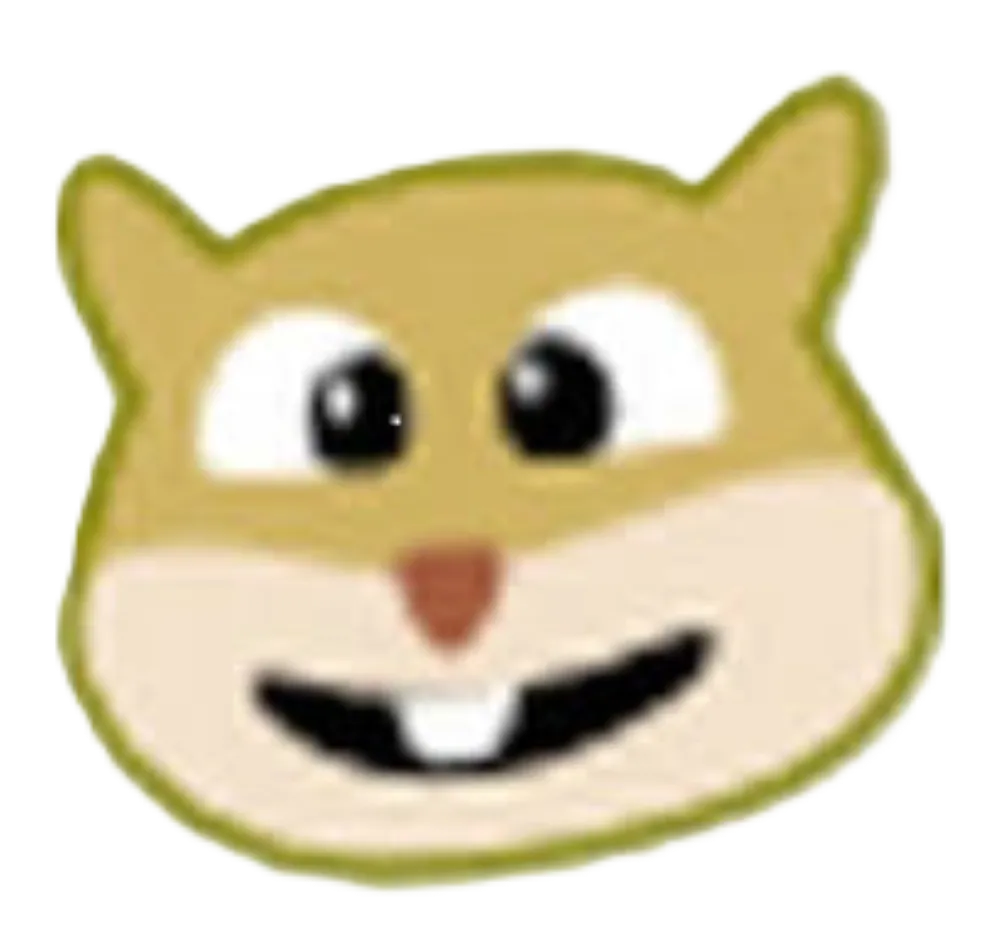 Logo DocFetcher với một biểu tượng thư mục mở và một kính lúp trên đó
Logo DocFetcher với một biểu tượng thư mục mở và một kính lúp trên đó
2. SearchMyFiles: Tùy Biến Cao và Tìm File Trùng Lặp
SearchMyFiles là một công cụ tìm kiếm tệp tin có khả năng tùy biến cao, cung cấp một loạt các bộ lọc nâng cao. Bạn có thể chỉ định các tham số như thuộc tính tệp, ngày tạo và sửa đổi, ngày truy cập, phạm vi kích thước và thậm chí cả văn bản bên trong tệp.
Điểm mà bạn sẽ yêu thích nhất ở SearchMyFiles là khả năng sử dụng nó để tìm các tệp trùng lặp. Điều đó có nghĩa là nó giúp bạn loại bỏ các bản sao thừa thãi của tệp tin và giải phóng một lượng lớn dung lượng lưu trữ cần thiết. Công cụ này cũng có tính di động (portable), vì vậy bạn có thể chạy nó mà không cần cài đặt. Bạn chỉ cần sao chép nó vào một USB và sử dụng nó trên hệ thống khác một cách liền mạch. Giao diện thân thiện với người dùng của SearchMyFiles là một điểm cộng lớn, giúp nó dễ tiếp cận cho cả người dùng thông thường và người dùng nâng cao. Đây là một công cụ tìm kiếm file nhanh đa năng.
 Logo của SearchMyFiles với nền trong suốt, hiển thị biểu tượng kính lúp và các tệp tin
Logo của SearchMyFiles với nền trong suốt, hiển thị biểu tượng kính lúp và các tệp tin
1. FileSeek: Đơn Giản và Hiệu Quả Cho Mọi Nhu Cầu
FileSeek là một công cụ tìm kiếm tệp tin tuyệt vời cho dù bạn muốn thực hiện các tác vụ tìm kiếm phức tạp hay chỉ đơn giản là tìm một bức ảnh nào đó trên ổ đĩa của mình. Trước hết, nó cũng có thể tìm kiếm nội dung tệp tin, không chỉ tên tệp, điều này cực kỳ hữu ích nếu bạn là lập trình viên hoặc làm việc với các tệp tin chứa nhiều văn bản.
Tuy nhiên, FileSeek thực sự tỏa sáng khi nói đến tìm kiếm nâng cao. Bạn có thể định nghĩa các tham số tìm kiếm như kích thước tệp, phạm vi ngày và thậm chí loại trừ một số loại tệp hoặc thư mục nhất định để tinh gọn kết quả tìm kiếm.
Ngoài ra, nó còn cung cấp các hồ sơ tìm kiếm (search profiles) để lưu các cấu hình thường dùng, giúp truy cập nhanh chóng sau này. Tôi cũng muốn đề cập rằng khi bạn cài đặt FileSeek, bạn sẽ được nhắc nhấp vào phiên bản dùng thử 30 ngày, sau đó nó sẽ quay trở lại phiên bản miễn phí. Điều này có thể là một điểm trừ, nhưng nó vẫn rất đáng để thử. Với những tính năng này, FileSeek xứng đáng là một trong những phần mềm tìm kiếm file trên Windows hàng đầu.
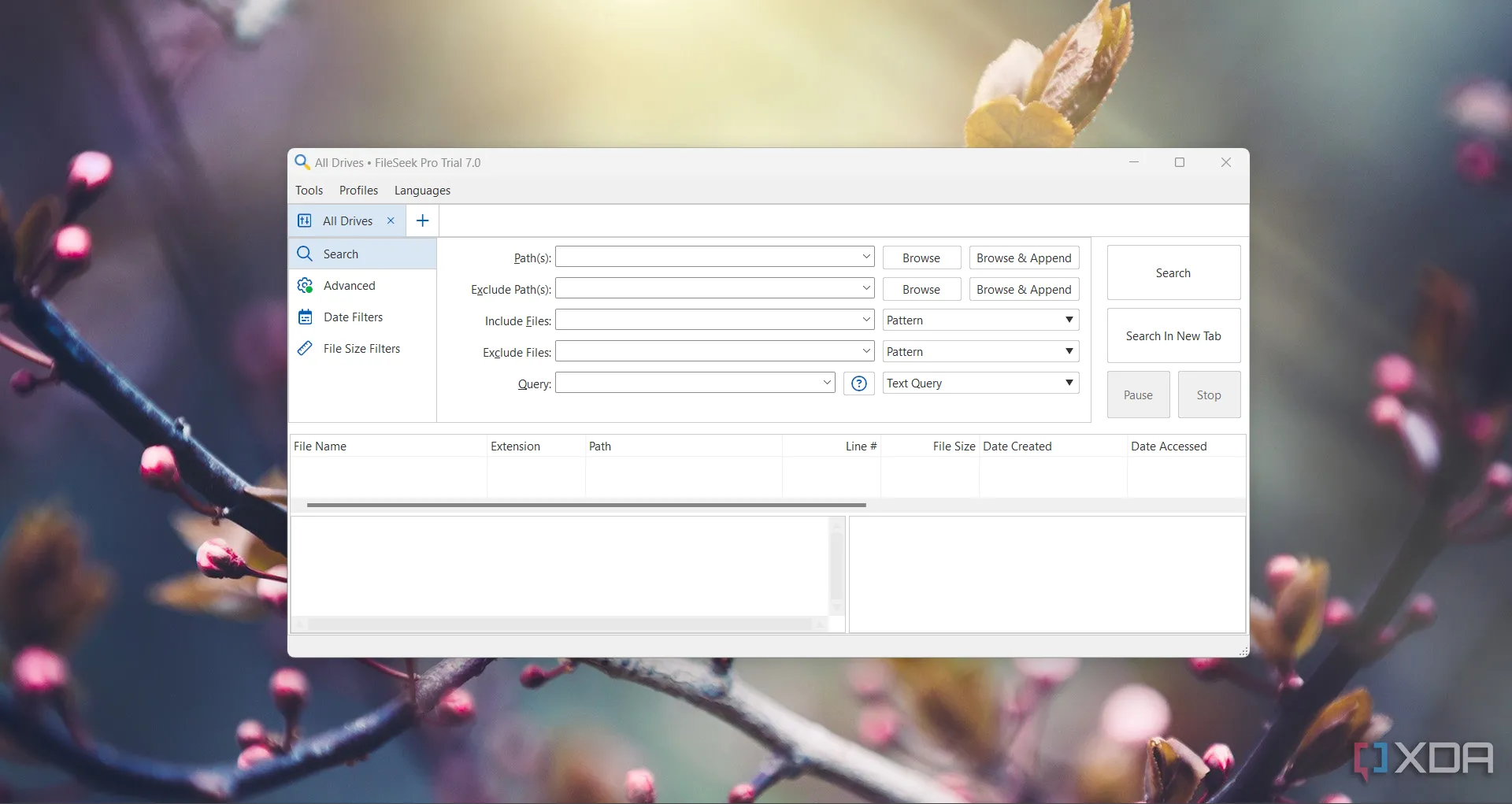 Ảnh chụp màn hình hiển thị cửa sổ chính của FileSeek với giao diện tìm kiếm đơn giản và các tùy chọn lọc
Ảnh chụp màn hình hiển thị cửa sổ chính của FileSeek với giao diện tìm kiếm đơn giản và các tùy chọn lọc
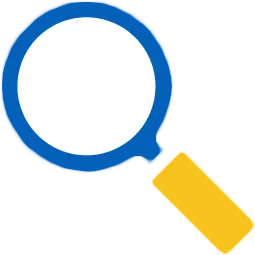 Logo FileSeek trong suốt với chữ F cách điệu
Logo FileSeek trong suốt với chữ F cách điệu
Kết Luận: Tại Sao Các Công Cụ Này Vượt Trội Hơn Windows Search?
Windows Search, mặc dù là tính năng được tích hợp sẵn và dễ sử dụng, thường mang lại cảm giác chậm chạp, thiếu các tùy chọn tùy chỉnh và gặp khó khăn với các truy vấn tìm kiếm phức tạp. Ngược lại, những phần mềm tìm kiếm file nhanh trên Windows thay thế này nổi bật với các tính năng như tốc độ nhanh chóng, các tùy chọn tìm kiếm nâng cao, khả năng lập chỉ mục nội dung tệp tin và hoạt động nhẹ nhàng trên hệ thống.
Nếu bạn từng cảm thấy thất vọng với Windows Search, hãy thử một hoặc tất cả các công cụ này. Chúng tôi tin rằng bạn sẽ khám phá ra sự khác biệt đáng kể, giúp tăng cường hiệu quả quản lý và tìm kiếm tệp tin trên máy tính của mình.